Smartscreen Doscoptent Windos

- 3252
- 540
- Simon Heaney
Filter Smartscreen dizajniran je tako da zaštiti računalo od učinaka zlonamjernih programa, u osmoj i u svim narednim verzijama ugrađen je u Windows operativni sustav. Prije toga, Microsoftov filter integriran je samo u preglednik Internet Explorer, a zatim je odlučeno da proširi spektar Smartscreen na radu sustava kako bi se osigurala maksimalna sigurnost.

Funkcija izgrađene zaštite pokrenuta je s Windowsima, sprečavajući moguće prijetnje pomoću oblačnog algoritma. Ako pokušavate preuzeti datoteku, SmartScreen je odvodi u baze podataka, prikupljajući sigurnosne podatke. Kad se datoteka koju ste preuzeli u bazi podataka filtra pojavi kao nesigurna ili je tamo potpuno odsutna, Smartscreen blokira njegovo pokretanje i prikazuje obavijest, informirajući korisnika o tome.
Ponekad je filter previše brižan i bez odgovarajućih informacija sprječava pokretanje potrebnih programa. Lažna anksioznost možda neće uzrokovati virus, već jednostavno odsustvo digitalnog potpisa ili nedovoljna za prikupljanje statistike s brojem preuzimanja ovoga. Ako ste sigurni u sigurnost datoteke i, unatoč upozorenju na uslugu, imate namjeru pokrenuti je, tada bi takva nametljiva zaštita mogla donijeti odluku da isključite ovu funkciju. Postoji nekoliko načina za onemogućavanje Smartscreen -a u sustavu Windows 10, 8, 7. Kada poduzimate oštre mjere za zaustavljanje usluge, sjetite se da se vaši postupci ubuduće mogu negativno očitovati, imaju opasne podatke o sustavu i računalu, ali ako imate moćan antivirus, naravno, ne možete se brinuti za nju.
Ako koristite Internet Explorer ili Edge preglednike, gdje dobivate obavijesti iz SmartScreen -a o zaustavljanju resursa, ima smisla točno isključiti vezu za njih.
Dijagoniranje filtra u Internet Exploreru
- Pokrećemo promatrač, otvorimo izbornik servisa, idemo na svojstva preglednika.
- U prozoru koji se pojavljuje, idemo na karticu sigurnosti, ovdje ističemo internetsko područje i u području sigurnosne razine kliknemo na drugi gumb.
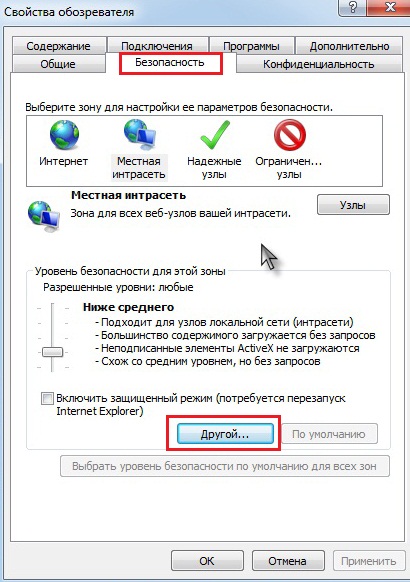
Smartscreen gašenje u Internet Explorer
- Novi prozor uključuje izbor konfiguracijskih parametara, ovdje morate primijeniti isključivanje svih funkcija i složiti se s promjenama u postavci.
- Drugi način deaktiviranja filtra SmartScreen kroz izbornik servisa jest ići na sigurnosni odjeljak i isključiti odgovarajuću opciju.
Smartscreen koristi prekid veze u rubnom promatraču
- Pokrećemo preglednik, idemo na parametre.
- Kliknite "Pogledajte dodatne parametre".
- Na točki zaštite internetskog fasetora pomoću pametnog zaslona, na dnu popisa koji smo otvorili, preuredili smo klizače u OFF položaj.
- Nakon ponovnog pokretanja ruba, promijenjeni parametri stupit će na snagu.

Smartscreen isključivanje u pregledniku Microsoft Edge
Odspojite uslugu za aplikacije u trgovini Windows Store
Filter kontrolira adrese na koje se aplikacije odnose i mogu blokirati pokretanje nekih od njih, a zatim možete ukloniti ovu funkciju.
- Prođite kroz početak do prozora parametra.
- Otvorite povjerljivost uobičajenu na kartici i isključite funkciju provjere pomoću Smartscreen.
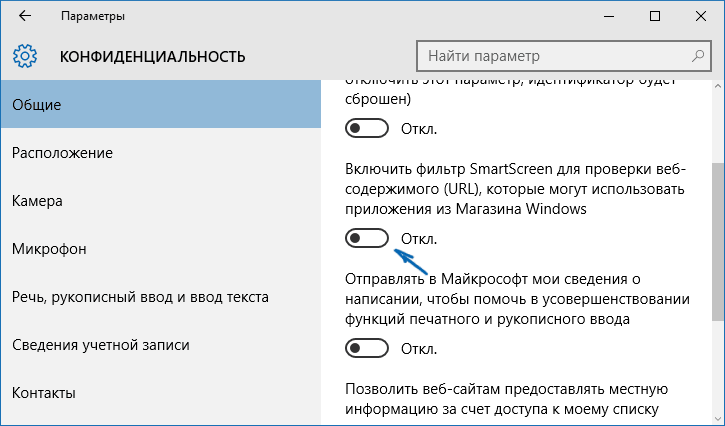
Smartscreen gašenje za Windows Store
Kroz upravljačku ploču
- Idite na upravljačku ploču Windows.
- Otvorite odjeljak pod nazivom Centar za sigurnost i održavanje.
- Ovdje pronađite Smartscreen i kliknite postavke parametara.
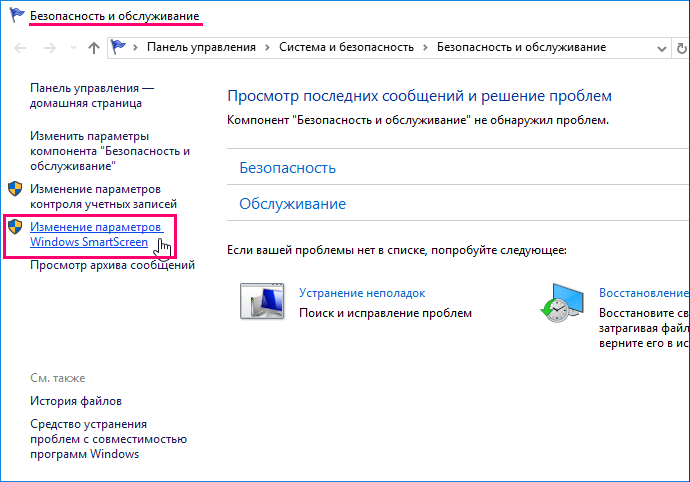
Parametri sustava Windows SmartScaren se mijenjaju
- Otvoreni prozor uključuje neki izbor, napominjemo da ne radi ništa u predmetu i tako isključuje uslugu.
- Pritisnite gumb OK, nakon toga će filtar prestati raditi.
Slično tome, možete djelovati u bilo kojoj verziji sustava. Ako sigurnosni parametri nisu dostupni za uređivanje, možete izbrisati komponentu Smartscreen iz registra.
Korištenje registra sustava
- Izvršimo pokretanje registra. Nakon što je prouzrokovao dijalog pritiskom na vruće tipke Win+R, unosimo naredbu regedita.
- Idite na odjeljak HKEY_LOCAL_MACHINE, a zatim otvorite softver \ Microsoft \ Windows, zatim CurrentVersion i, na kraju, Explorer.
- Prevodimo uključenu funkciju SmartScreEnabled da bismo isključili.
Putem uređivača grupnih politika
Profesionalna ili korporativna verzija sustava Windows 10 podrazumijeva dodatnu mogućnost deaktivacije usluge SmartScreen zahvaljujući LGP uređivaču.
- Početak uređivača provodimo unošenjem polja za izvršavanje naredbi MSC -a.
- Prelazimo na konfiguracije računala, nakon čega do administrativnih predložaka, a zatim otvorimo Windows komponente i tamo pronađemo vodič.
- Odaberite postavku sustava Windows
- Ovdje isključujemo parametar i spremimo izvršene podešavanja.
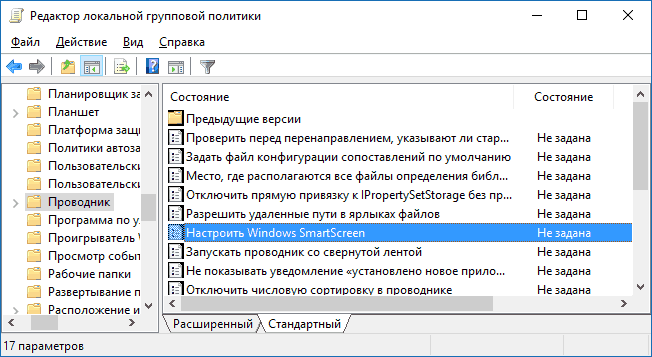
Disconnation SmartScreen u LGP uređivaču
Ne zaboravite, potpuno isključite filter, odredit ćete smanjenje razine sigurnosti sustava, pa odlučite je li to zaista tako potrebno. Postoji prilika za prijenos potrebne datoteke zaobilazeći uslugu usluge, prelazak na dodatne informacije o njoj i klikom tamo na gumb "Pokreni" u svakom slučaju.

